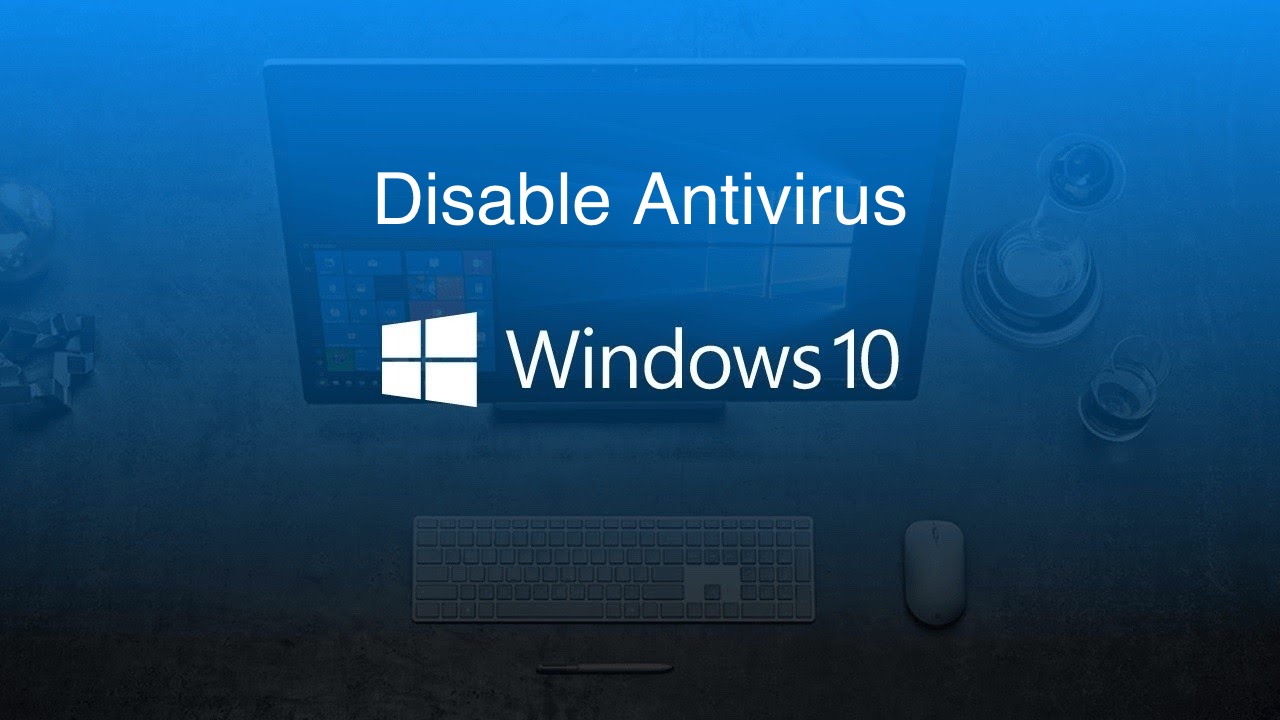このチュートリアルでは、Avast、Symantec、ESET、McAfee、Avira、Bitdefenderアプリケーションなどの一般的なウイルス対策ソ1フトウェアを一時的に無効にする方法について説明します。
アンチウイルスを一時的に無効にする
マルウェア対策アプリケーションとも呼ばれるウイルス対策プログラムは、マルウェアの防止、識別、および排除のためのユーティリティです。 ウイルス対策ツールは元々、コンピューターの感染を見つけて取り除くために作成されました。
それにもかかわらず、他の種類のサイバー脅威の継続的な生成を考慮して、ウイルス対策プログラムは他のPC感染からの防御を提供し始めました。 具体的には、現在のウイルス対策ユーティリティは、危険なブラウザヘルパーオブジェクト(BHO)、ブラウザハイジャッカー、ランサムウェア、キーロガー、不正なAV、バックドア、ルートキット、トロイの木馬、ワーム、悪意のあるLSP、ダイヤラー、詐欺ツール、アドウェア、スパイウェアに対するシールドとして機能します。 特定のアプリケーションには、他のPC感染に対する防御も含まれる場合があります。たとえば、破損した危険なURL、スパム、詐欺、フィッシング攻撃、オンラインID(プライバシー)、オンラインバンキング詐欺、ソーシャルエンジニアリング攻撃、Advanced Persistent Threat(APT)、ボットネットDDoS攻撃などです。 。
一般的なウイルス対策アプリケーションは、主に感染を検出するための署名に基づいています。 マルウェアがウイルス対策研究所に到達すると、マルウェアアナリストまたは動的分析システムによって調査されます。 感染が確認されるとすぐに、ファイルの適切な署名が抽出され、ウイルス対策プログラムの署名データベースに含まれます。
署名ベースの手法はマルウェアの発生を建設的に封じ込めることができますが、マルウェア開発者は、自分の一部を暗号化するか、偽装のトリックとして自分自身を修正する可能性のあるいくつかの感染を詳しく説明することで、前述のアプリケーションの一歩先を行くことを試みました。 データベース内のウイルス署名と一致します。
上記の情報にもかかわらず、アンチウイルスを無効にする必要がある場合があります。 たとえば、一部のユーティリティを設定しているときに、インストーラーがウイルス対策プログラムの非アクティブ化を要求する場合があります。 これは、ウイルス対策プログラムで、インストールするユーティリティが脅威であるか適切なアプリであるかを特定するのに問題がある場合に発生する可能性があります。 その場合は、新しいユーティリティのダウンロードとインストールが完了したら、ウイルス対策プログラムを再アクティブ化することをお勧めします。 また、何もインストールする予定がない場合、またはWebページや電子メール通知によってインストールするように勧められている場合は、ウイルス対策プログラムを非アクティブ化しないことを強くお勧めします。
アバストアンチウイルスを一時的に無効にする方法
アバストは、サイバー攻撃にリアルタイムで対抗するために次世代テクノロジーを適用している世界最大のセキュリティ企業であることが知られています。 アバストは、4億3500万人以上の顧客から提供される情報の定期的なストリームを取得する大規模なクラウドベースの機械学習エンジンを備えていることを考えると、他の最先端のセキュリティ企業とは明らかに異なります。 他のすべてよりも優れている人工知能エンジンでアップ。 アバストは、ウェブ上で行われているすべてのことを分析できるスケーラブルなクラウドベースのセキュリティネットワークを作り上げました。 オンラインのポジティブとネガティブのすべてに目を光らせているため、サイバー感染の可能性を最初に調査して調査するという並外れた特権を持っています。 新しい脅威が検出されると、アバストは顧客を守るための新しいセキュリティ機能を迅速に考案できます。
アバストを一時的(または永続的に)非アクティブ化するには、Windowsタスクバーの矢印アイコンを選択して通知領域セクションを表示します。 アバストアンチウイルスアイコンを見つけて右クリックします。 コンテキストメニューが表示されるはずです。表示されない場合は、アバストアンチウイルスアイコンが表示されるまで繰り返し右クリックしてみてください。 次のステップは、[アバストシールドコントロール]を選択し、一時的(10分、1時間、または次の再起動まで)または永続的に非アクティブ化するかどうかを選択することです。
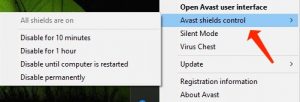
アバストシールドコントロール
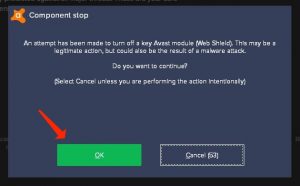
アバスト確認停止
Symantec EndpointProtectionを一時的に無効にする方法
- Windows 10で、[スタート]メニューに移動します。
- 検索ボックスで、[実行]を指定するか、Win + Rホットキーを適用します。
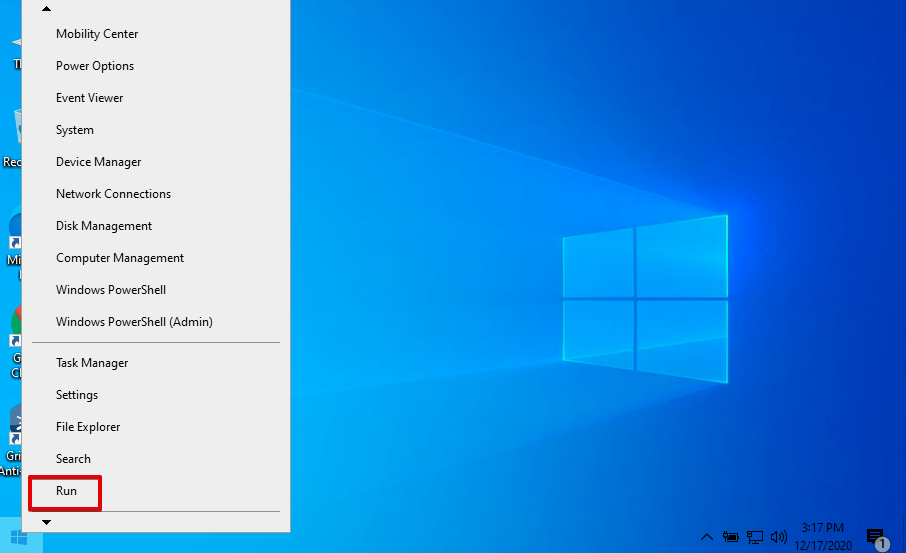
Windowsでコマンドを実行する
- [実行]メニューが表示されたら、「smc -stop」を指定して、[OK]をクリックします。
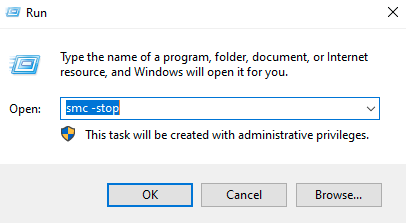
Smc -stop
これで、Symantec EndpointProtectionが無効になります。
ESETアンチウイルスを一時的に無効にする方法
ESETは、ウイルス対策防御のパイオニアとして機能し始め、受賞歴のある脅威識別アプリを作り上げました。 この時点でのESETの使命は、すべてのお客様が現在のテクノロジーによってもたらされる最先端の機会を確実に享受できるようにすることです。 今日、セキュリティアプリケーションの大部分は、200を超える国と地域の企業と顧客にデジタル世界を最大限に活用する機会を与えています。 デバイスを可能な限り最高のレベルで保護するために、ESETは研究開発センターのグローバルネットワークを開発しました。 ESETは、新しいセキュリティトレンドを予測し、新しい感染との戦いを強化し、世界のさまざまな地域の研究者の才能を活用する機会を提供します。
ESETウイルス対策ソフトウェアを一時的に無効にするには、Windowsタスクバーの矢印アイコンをクリックして通知セクションメニューを表示します。 ESET Antivirusアイコンを見つけて右クリックすると、コンテキストメニューが表示されます。 [保護を一時停止]を選択します。
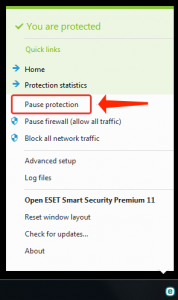
ESETアンチウイルス一時停止保護
ESETアンチウイルスは、アンチウイルスとスパイウェア対策の防御を無効にするかどうかを判断しようとします。 ウイルス対策およびスパイウェア対策の防御を無効にすると、リアルタイム保護、データ保護、Webアクセス防御、電子メールクライアント防御、およびフィッシング対策機能が無効になります。 必要な時間を選択し、[適用]を選択します。
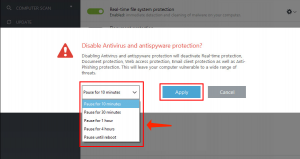
ウイルス対策およびスパイウェア対策の保護を無効にすることを確認します
マカフィーアンチウイルスを一時的に無効にする方法
McAfee、Inc。(2014〜 2017年にIntelSecurity Groupと呼ばれる)は、カリフォルニア州サンタクララに本社を置くアメリカのグローバルセキュリティソフトウェア開発会社です。 それは世界最大の専用セキュリティテクノロジー企業であると主張しています。 2011年2月にIntelによって購入されたため、Intelセキュリティセクションの一部であることが判明しました。 現代の脅威、マルウェア、オンライン感染に対する防御を提供します。 1つのサブスクリプションプランで、感染やサイバー脅威に対するPCまたはMac、スマートフォン、タブの数に制限はありません。 モバイル感染やスパムに対するリアルタイムの防御と、音声と顔の生体認証を適用する超安全なオンラインクラウドボールトを提供し、自分だけがデータにアクセスできるようにします。
McAfeeアンチウイルスを一時的に無効にするには、Windowsタスクバーの矢印アイコンをクリックして通知セクションメニューを表示します。 McAfee Antivirusアイコンを見つけて右クリックすると、コンテキストメニューが表示されます。 [設定の変更]を選択してから、[リアルタイムスキャン]を選択します。
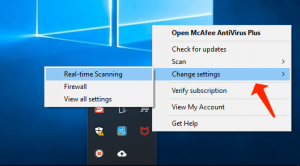
McAfeeAntivirus設定の変更
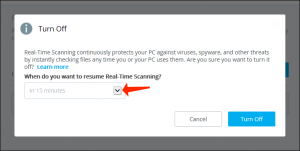
マカフィーアンチウイルスリアルタイムスキャン
Aviraアンチウイルスを一時的に無効にする方法
Avira Operations GmbH&Co。KGは、主にウイルス対策アプリケーションであるAvira InternetSecurityで知られるドイツの多国籍セキュリティソフトウェア開発会社の略です。受賞歴のあるAviraFree Antivirus保護は、バックグラウンドでサイレントに動作するウイルス対策ツールであり、コンピューターへのあらゆる種類のオンライン感染、プライバシー、およびかけがえのないデータからユーザーを保護します。 AviraのプロテクションクラウドAIアプローチは、リアルタイムのマルウェアスキャナーと脅威検出器を提供するだけでなく、クラウド内の未知のデータを数百万の顧客から匿名で分析して防御するタイムリーな警告メカニズムも提供します。リアルタイムで表示される脅威。 Aviraは箱から出してすぐに機能し、Webサイトの読み込みやドキュメントの変更など、他の割り当てを遅くすることなくシステムスキャンを実行できます。これはオペレーティングシステムの組み込みコンポーネントとして提供されており、左側のペインまたは上部のドロップダウンメニューからナビゲートできます。
Aviraアンチウイルスを一時的に無効にするには、Windowsタスクバーの矢印アイコンをクリックして通知セクションメニューを表示します。 Avira Antivirusアイコンを見つけて右クリックすると、コンテキストメニューが表示されます。 Aviraリアルタイム防御は、デフォルトでアクティブ化する必要があります。アクティブ化すると、「リアルタイム保護を有効にする」の近くにチェックマークが表示されます。 Aviraを非アクティブ化するには、[リアルタイム保護を有効にする]をクリックするだけで非アクティブ化されます。 再アクティブ化する場合は、マイルストーンを繰り返します。
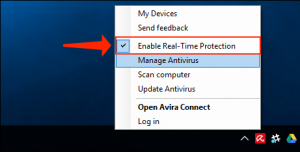
AviraAntivirusがリアルタイム保護を有効にする
また、読むことを検討してください: Hiberfil.sys:ハイバネーションファイルの非アクティブ化.
Bitdefenderのすべてのモジュールを無効にする方法は?
このチュートリアルでは、トラブルシューティングの理由ですべてのBitdefenderモジュールをオフにする方法について説明します。 もちろん、最初にオフにしたモジュールを再アクティブ化することを忘れないでください。
Bitdefenderバージョンに以下で参照されるすべての機能が含まれていない場合は、使用可能な機能のみを非アクティブ化します。
- メインインターフェイスの左側にある[保護]に移動します。 [アンチウイルス]ペインで、[開く]を選択します。 [詳細設定]タブで、BitdefenderShieldをオフにします。 プロンプトが表示されたら、ドロップダウンメニューから選択して、永続的にまたはシステムが再起動するまで非アクティブのままにします。 [OK]を押して、選択を確認します。
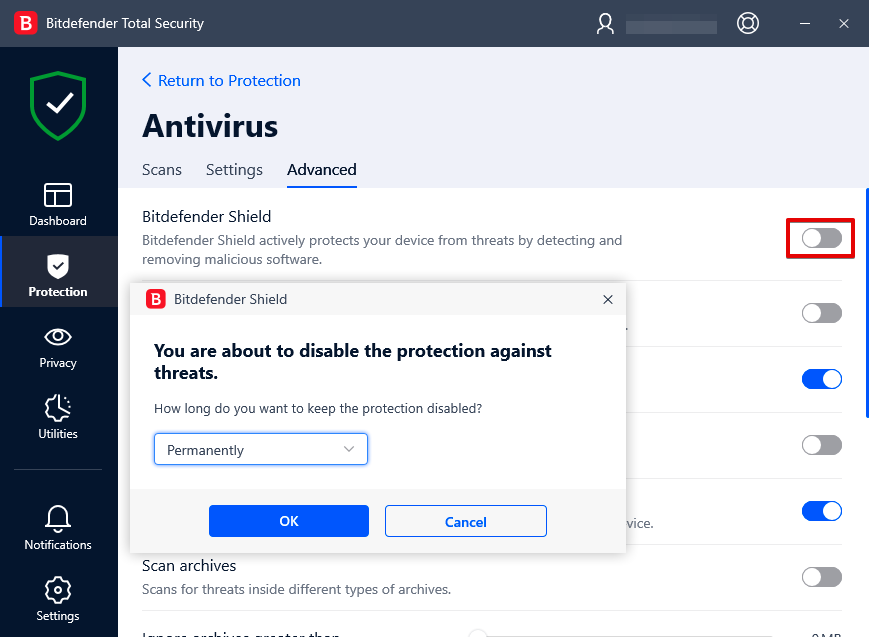
Bitdefenderシールドの非アクティブ化
次に、保護</ strong>セクションに戻ります。
- [ファイアウォール]ペインで、スイッチをオフに設定します。
- スパム対策ペインで、スイッチをオフに設定します。
- ランサムウェア修復ペインで、スイッチをオフに設定します。
- [脆弱性]ペインで、スイッチをオフに設定します。
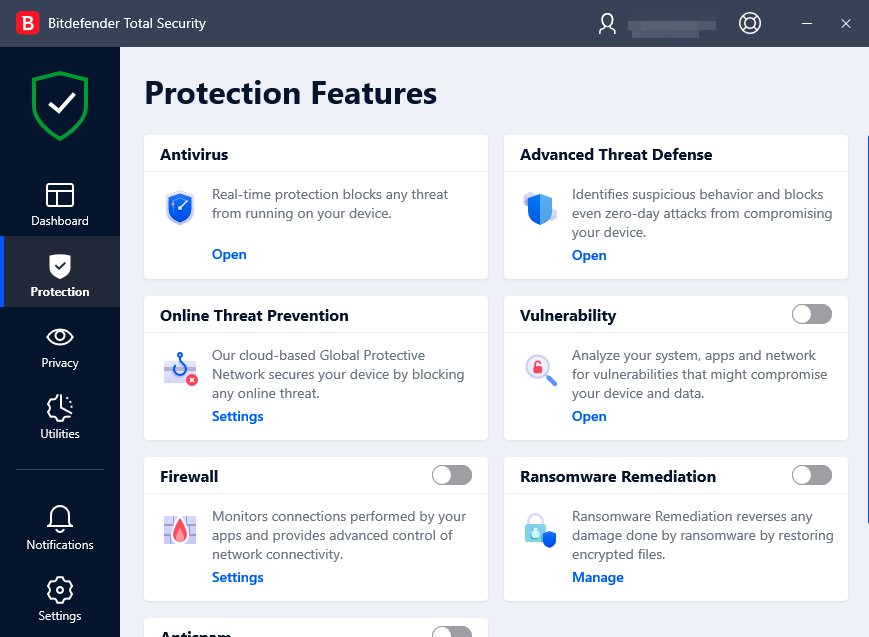
Bitdefender保護機能の非アクティブ化
- Advanced Threat Defenseペインで、Openをクリックします。 [設定]タブで、Advanced ThreatDefenseをオフにします。
User Review
( votes)References
- Antivirus software: https://ja.wikipedia.org/